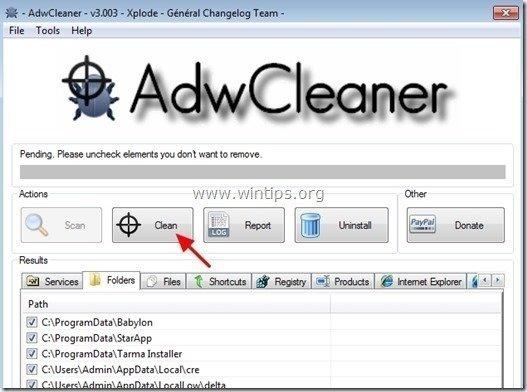Sisällysluettelo
"LightSpark Flash Player " on haittaohjelma, joka asentaa muita mainos- ja haittaohjelmia, kun se on asennettu tietokoneelle. Jos tietokone on saanut tartunnan " "LightSpark Flash Player " -mainosohjelmasta, niin uhrin tietokoneen näytöllä näkyy lisää ponnahdusikkunamainoksia ja tietokoneen nopeus hidastuu taustalla toimivan haittaohjelman takia.
LightSpark Flash Player -haittaohjelma ohjelmistoasentaja voi asentaa lisäosia (työkalurivejä, laajennuksia tai lisäosia) verkkoselaimeen esittääkseen ei-toivottuja mainoksia tietokoneen käyttäjälle. Tällaiset mainosohjelmat voivat sisältää koodissaan haittaohjelmia (haittaohjelmia), jotka vaarantavat tietokoneen tietoturvan ja tekevät siitä haavoittuvaisen hakkereille tai pahansuoville Internet-hyökkäyksille.

Teknisesti " LightSpark Flash Player " ei ole virus, vaan se luokitellaan haittaohjelmaksi ("Potentiaalisesti ei-toivottu ohjelma (PUP)"), joka voi sisältää ja asentaa tietokoneellesi haitallisia ohjelmia, kuten mainosohjelmia, työkalupalkkeja tai viruksia. Jos tietokoneeseen on tarttunut " LightSpark Flash Player " -mainosohjelmia, niin uhrin tietokoneen näytöllä tai Internet-selaimessa näkyy enemmän ponnahdusikkunamainoksia, bannereita ja sponsoroituja linkkejä, ja joissakin tapauksissa tietokoneen nopeus voi hidastua taustalla pyörivien haittaohjelmien vuoksi.
LightSpark Flash Player adware-ohjelma on todennäköisesti asennettu käyttäjän tietämättä, koska se on yleisesti niputettu muiden ilmaisohjelmien sisään, jotka ladataan -ja asennetaan- tunnetuilta Internet-sivustoilta, kuten " download.com (CNET)" , "Softonic.com" , jne. Tästä syystä sinun on aina kiinnitettävä huomiota minkä tahansa tietokoneellesi asentamasi ohjelman asennusvaihtoehtoihin, koska useimmat ohjelmiston asennusohjelmat sisältävät ylimääräisiä ohjelmistoja, joita et koskaan halunnut asentaa. Yksinkertaisesti sanottuna, ÄLÄ ASENNA MITÄÄN EPÄVARMUUSTEKIJÖITÄ, jotka sisältyvät haluamasi ohjelman asennusohjelmaan. Tarkemmin sanottuna, kun asennat ohjelmanohjelma tietokoneellasi:
- ÄLÄ paina painiketta " Seuraava " -painiketta liian nopeasti asennusnäytöissä. LUE ERITTÄIN HUOLELLISESTI käyttöehdot ja sopimukset ennen kuin napsautat "Hyväksyn"... VALITSE AINA: " Custom " asennuksen. VAIHDA tarjottujen lisäohjelmistojen asentaminen, joita et halua asentaa. VAIHDA RASTI kaikista vaihtoehdoista, joissa sanotaan, että kotisivusi ja hakuasetuksiasi muutetaan.
LightSpark Flash Player -viruksen poistaminen tietokoneesta:
Vaihe 1. Poista LightSpark Flash Player mainosohjelma kanssa RogueKillerin kanssa.
1. Lataa ja save "RogueKiller"-apuohjelma tietokoneellesi* (esim. työpöydälle).
Ilmoitus*: Lataa versio x86 tai X64 käyttöjärjestelmäsi version mukaan. Löydät käyttöjärjestelmäsi version valitsemalla " Klikkaa hiiren oikealla " tietokoneen kuvakkeesta, valitse " Ominaisuudet " ja katso " Järjestelmän tyyppi " jakso.

2. Kaksoisnapsauta ajaa RogueKiller.

3. Odota, kunnes esiskannaus on valmis, ja lue sitten ja " Hyväksy " lisenssiehdot.

4. Paina " Skannaa " -painikkeella voit skannata tietokoneesi haitallisten uhkien ja haitallisten käynnistysmerkintöjen varalta.

5. Kun koko skannaus on valmis, paina lopuksi painiketta "Poista" painiketta poistaaksesi kaikki löydetyt haittaohjelmat.

6. Sulje “ RogueKiller " ja jatka seuraavaan vaiheeseen.
Vaihe 2. Poista LightSpark Flash Player ohjauspaneelista.
1. Voit tehdä tämän osoitteessa:
- Windows 7 ja Vista: Käynnistä > Ohjauspaneeli . Windows XP: Aloita > Asetukset > Ohjauspaneeli
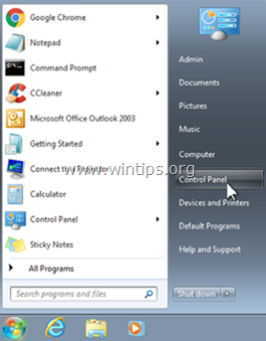
- Windows 8 ja 8.1:
- Lehdistö " Windows ”
 + " R " -näppäimillä ladataksesi Suorita Kirjoita " ohjauspaneeli" ja paina Kirjoita .
+ " R " -näppäimillä ladataksesi Suorita Kirjoita " ohjauspaneeli" ja paina Kirjoita .
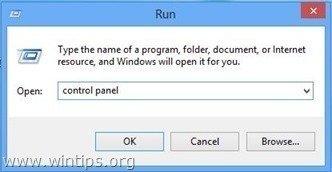
2. Avaa kaksoisnapsauttamalla:
- Lisää tai poista ohjelmia jos sinulla on Windows XP Ohjelmat ja ominaisuudet (tai " Poista ohjelma "), jos sinulla on Windows 8, 7 tai Vista.

3. Kun ohjelmaluettelo näkyy näytölläsi, lajittele näytetyt ohjelmat asennuspäivämäärän (Installed on) mukaan ja etsi sitten ja Poista (Uninstall) kaikki tuntemattomat ohjelmat, jotka asennettiin viime aikoina järjestelmääsi. Poista myös kaikki nämä haittaohjelmat:
- Lightspark PC Data App flash-Enchancer HulaToo Ohjelmistoversion päivittäjä

Vaihe 3: Poista LightSpark Flash Player -mainosohjelmat "AdwCleaner"-ohjelmalla.
1. Lataa ja tallenna "AdwCleaner"-apuohjelma työpöydällesi.

2. Sulje kaikki avoimet ohjelmat ja Kaksoisnapsautus avata "AdwCleaner" työpöydältäsi.
3. Kun olet hyväksynyt " Lisenssisopimus ", paina " Skannaa " -painiketta.
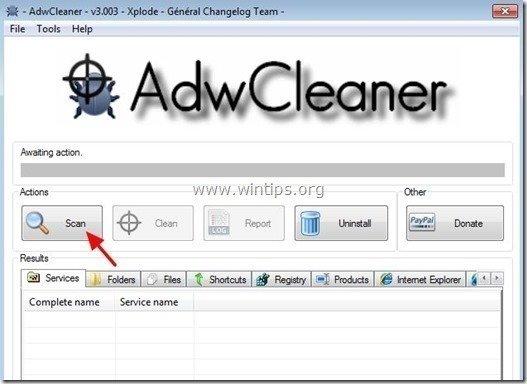
4. Kun skannaus on valmis, paina "Puhdas " poistaa kaikki ei-toivotut haittaohjelmat.
4. Lehdistö " OK " at " AdwCleaner - tiedot" ja paina " OK " uudelleen käynnistää tietokoneen uudelleen .
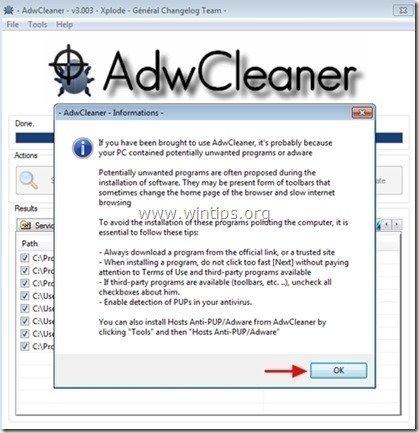
5. Kun tietokone käynnistyy uudelleen, sulje " AdwCleaner" tietoa (readme) -ikkunassa ja jatka seuraavaan vaiheeseen.
Vaihe 4 - Nollaa Internet-selaimen asetukset.
Sen varmistamiseksi, että " LightSpark Flash Player " -tartunta on poistettu kokonaan Internet-selaimestasi, palauta Internet-selaimen asetukset oletusasetuksiin.
Internet Explorer, Google Chrome, Mozilla Firefox
Internet Explorer
Kuinka poistaa LightSpark Flash Player Mainokset Internet Explorerista
1. Napsauta Internet Explorerin päävalikosta: " Työkalut "  ja valitse " Internet-asetukset ".
ja valitse " Internet-asetukset ".

2. Klikkaa " Edistynyt " -välilehti.

3. Valitse " Nollaa ”.

4. Tarkista (ota käyttöön) " Poista henkilökohtaiset asetukset " ja valitse " Nollaa ”.

5. Kun nollaustoiminto on suoritettu, paina " Sulje " ja valitse sitten " OK " poistuaksesi Internet Explorerin asetuksista.

6. Sulje kaikki ikkunat ja Käynnistä uudelleen Internet Explorer.
Google Chrome
Kuinka poistaa LightSpark Flash Player Mainokset Chromesta
1. Avaa Google Chrome ja siirry Chrome-valikkoon  ja valitse " Asetukset ".
ja valitse " Asetukset ".

2. Katso "Asetukset"-vaihtoehtojen loppuun ja paina painiketta "Näytä lisäasetukset " linkki.

3. Selaa koko sivu alaspäin ja paina " Nollaa selaimen asetukset " -painiketta.

4. Paina " Nollaa " -painiketta uudelleen.

5. Käynnistä uudelleen Google Chrome.
Mozilla Firefox
Kuinka poistaa Ads by LightSpark Flash Player Firefoxista.
1. Siirry Firefoxin valikosta kohtaan " Apua " > " Vianmääritystiedot ”.

2. In " Vianmääritystiedot " ikkunassa, paina " Firefoxin nollaaminen " -painiketta palauttaa Firefoxin oletustilaansa .

3. Lehdistö " Nollaa Firefox" jälleen.

4. Kun nollaustyö on valmis, Firefox käynnistyy uudelleen.
Vaihe 5. Poista LightSpark Flash Player haitalliset tiedostot Malwarebytes Anti-Malware Free -ohjelmalla.
Lataa ja asenna yksi tämän päivän luotettavimmista ILMAISISTA haittaohjelmien torjuntaohjelmista, joka puhdistaa tietokoneesi jäljellä olevista haittaohjelmista. Jos haluat pysyä jatkuvasti suojattuna nykyisiltä ja tulevilta haittaohjelmien uhkilta, suosittelemme, että asennat Malwarebytes Anti-Malware Premiumin:
MalwarebytesTM-suojaus
Poistaa vakoilu-, mainos- ja haittaohjelmat.
Aloita ilmainen lataus nyt!
Pikalataus ja asennusohjeet:
- Kun olet napsauttanut yllä olevaa linkkiä, paina " Aloita ilmainen 14-Trial " -vaihtoehto aloittaaksesi latauksen.
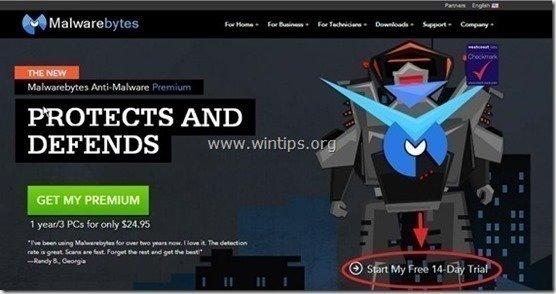
- Asenna ILMAINEN versio tästä hämmästyttävästä tuotteesta, poista rasti " Ota käyttöön Malwarebytes Anti-Malware Premiumin ilmainen kokeiluversio " -vaihtoehto viimeisessä asennusnäytössä.

Skannaa ja puhdista tietokoneesi Malwarebytes Anti-Malware -ohjelmalla.
1. Juokse " Malwarebytes Anti-Malware" ja anna ohjelman päivittyä tarvittaessa uusimpaan versioonsa ja haittaohjelmatietokantaan.

2. Kun päivitysprosessi on valmis, paina " Skannaa nyt " -painiketta aloittaaksesi järjestelmän skannauksen haittaohjelmien ja ei-toivottujen ohjelmien varalta.

3. Odota nyt, kunnes Malwarebytes Anti-Malware on skannannut tietokoneesi haittaohjelmien varalta.

4. Kun skannaus on valmis, paina ensin " Karanteeni Kaikki " -painiketta poistaaksesi kaikki uhat ja napsauta sitten " Sovelletaan toimia ”.

5. Odota, kunnes Malwarebytes Anti-Malware poistaa kaikki tartunnat järjestelmästäsi, ja käynnistä tietokone uudelleen (jos ohjelma sitä vaatii), jotta kaikki aktiiviset uhat saadaan poistettua kokonaan.

6. Kun järjestelmä käynnistyy uudelleen, suorita Malwarebytes' Anti-Malware uudelleen varmistaaksesi, ettei järjestelmässä ole muita uhkia.
Neuvoja: Varmista, että tietokoneesi on puhdas ja turvallinen, suorita Malwarebytesin Anti-Malware-ohjelman täydellinen tarkistus. Windowsissa " Vikasietotila ". Yksityiskohtaiset ohjeet siihen, miten se tehdään, löydät täältä.
Vaihe 6. Puhdista ei-toivotut tiedostot ja merkinnät.
Käytä " CCleaner " -ohjelmaan ja siirry puhdas järjestelmääsi tilapäisiltä Internet-tiedostot ja virheelliset rekisterimerkinnät.*
* Jos et tiedä, miten asentaa ja käyttää "CCleaner", lue nämä ohjeet .

Andy Davis
Järjestelmänvalvojan blogi Windowsista